برنامه ریزی سریع پروژه با نرم افزار Project Kickstart
بر خلاف بیشتر نرم افزارهای برنامه ریزی و کنترل پروژه، که بسیار پیچیده و گران قیمت هستند، نرم افزار Project Kickstart نرم افزاری است ارزان و با کاربرد آسان که برای برنامه ریزی پروژه های کوچک و متوسط طراحی شده است. این نرم افزار از طریق سوالات ساده و با راهنمایی های بموقع، این امکان را به کاربر می دهد تا به سرعت برنامه هایی هوشمند، کارا و با سازماندهی مناسب را از طریق کامل کردن فازها، اهداف، موانع و راه حلها آماده کند. این نرم افزار کاربر را طی شش مرحله، گام به گام پیش می برد تا بتواند به آسانی، برای پروژه خود برنامه زمانبندی تهیه کند. پس از تکمیل این مراحل، برنامه به صورت خودکار به شکل نمودار گانت نمایش داده می شود.
مهمترین ویژگی نرم افزار Project Kickstart، که آن را از سایر نرم افزارهای زمانبندی پروژه متمایز میکند سادگی این نرم افزار است بطوریکه براحتی برای مدیران پروژه حتی بدون نیاز به کارشناس مربوطه قابل استفاده است. نرم افزار به مدیران، در شناسایی مشکلات پروژه و راه حلهای بالقوه کمک کرده و چهارچوبی را جهت در نظر گرفتن آنها در برنامه زمانبندی فراهم می آورد.
امکان ارسال مستقیم اطلاعات از این نرم افزار به برخی نرم افزارهای دیگر از جمله MS project، Excel، Powerpoint، Word و Outlook نیز وجود دارد و این امر استفاده از امکانات و قابلیتهای این نرم افزارها را برای کاربر امکانپذیر می سازد.
Wizard نرم افزار جهت ایجاد برنامه زمانبندی پروژه در عین سادگی تا حد زیادی جامع نیز می باشد بطوریکه میتوان برنامه زمانبندی یک پروژه متوسط را با کلیه جزییات در کمتر از ۳۰ دقیقه آماده کرد. این Wizard پس از پرسیدن نام پروژه، طی شش مرحله کلیه اطلاعات لازم را از کاربر گرفته و سپس به صورت خودکار گانت چارت پروژه را ایجاد میکند. این شش مرحله عبارتند از:
۱- شناسایی فازهای پروژه: در این مرحله ساختار شکست کار پروژه را به نرم افزار می دهیم. بدین منظور میتوانیم از دکمه Phases Library نیز کمک بگیریم.
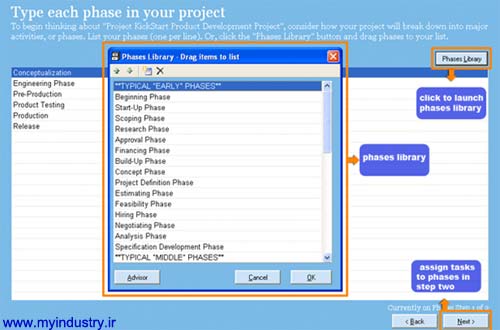
مرحله اول : شناسایی فازهای پروژه
۲- مشخص کردن اهداف پروژه: در این مرحله هدف از انجام پروژه و اینکه چه کاری را می خواهیم در طول این پروژه انجام دهیم، را مشخص می کنیم. می توانیم از دکمه Goals Library استفاده کنیم و اهداف مورد نظر خود را از این لیست انتخاب کنیم. ضمن اینکه دکمه Advisor راهنمایی های مفیدی در این زمینه به ما می دهد.

مرحله دوم : مشخص کردن اهداف پروژه
۳- تعیین نیروی انسانی پروژه: در این مرحله اسامی افراد شاغل در پروژه را به نرم افزار می دهیم. میتوان این اسامی را در People Library ذخیره کرد و سپس با زدن دکمه مربوطه نیروهای کاری مورد نظر در پروژه مربوطه را انتخاب کرد. همچنین میتوان اسامی افراد شاغل در پروژه را از نرم افزارهای Act، Outlook و یا یک فایل متنی مستقیما به People Library وارد کنیم. ضمن اینکه نیروهای کاری میتوانند بصورت فردی یا گروهی ذخیره و اختصاص یابند.

مرحله سوم : تعیین نیروی انسانی پروژه
۴- مشخص کردن موانع پروژه: موانع و مشکلات در هر پروژه ای وجود دارد. تنها در صورتی می توانیم بر این مشکلات غلبه کنیم که قبلا آنها را پیش بینی کرده باشیم. در اینجا لیستی از موانع موجود بر سر راه پیشرفت پروژه را پیش بینی می کنیم و مجددا می توانیم از نمونه های موجود در Obstacles Library نیز استفاده کنیم.

مرحله چهارم : مشخص کردن موانع پروژه
۵- تخصیص افراد به فعالیتها: در این مرحله مشخص می کنیم که هر فعالیت پروژه توسط چه فرد یا گروهی از افراد می بایست انجام پذیرد. ساختار شکست کار پروژه در سمت چپ و اسامی افراد در سمت راست نشان داده میشود. ابتدا بر روی یک فعالیت (یا بسته کاری) کلیک کرد و سپس با کلیک بر روی نام فردی که می خواهیم این فعالیت (یا بسته کاری) را انجام دهد عملیات تخصیص را کامل می کنیم. در صورتی که بخواهیم یک فعالیت (یا بسته کاری) توسط گروهی از افراد انجام پذیرد کافی است هنگام کلیک بر روی اسامی از کلید Ctrl استفاده کنیم. تیک قرار گرفته در کنار نام فعالیتها به این معنی است که نیروهای کاری به آنها تخصیص داده شده است.

مرحله پنجم : تخصیص افراد به فعالیتها
۶- بررسی و تغییر لیست فعالیتها: در این مرحله می توانیم از طریق آیکون های موجود، لیست فعالیت های پروژه را هر طور که می خواهیم مرتب کنیم، فعالیتهای جدید اضافه کنیم، توضیحاتی در ارتباط با فعالیتها بدهیم و غیره. همچنین امکان پرینت این لیست نیز وجود دارد.

مرحله ششم : بررسی و تغییر لیست فعالیتها
بعد از پایان مراحل فوق، گانت چارت پروژه بصورت شکل زیر آماده است. در اینجا ابتدا تاریخ شروع پروژه را مشخص کرده و سپس مدت زمان هر فعالیت را تعیین میکنیم. ایجاد روابط بین فعالیت ها از طریق محیط گانت چارت براحتی امکان پذیر است. ضمن اینکه به منظور تسریع در ایجاد برنامه زمانبندی، در تمامی مراحل قبل امکان drag & drop وجود دارد. برای مثال می توان نمونه های موجود در Library ها را به داخل محیط نرم افزار drag & drop کرد.

گانت چارت ایجاد شده برای پروژه
می توان گزارشات متنوعی را از این نرم افزار گرفت که به مراتب کاربردی تر از سایر نرم افزارهای مشابه میباشد. ضمن اینکه نرم افزار، گزینه های مختلفی را جهت سفارشی کردن این گزارشات در اختیار کاربر قرار میدهد. نمایش گانت چارت به سه روش مختلف و امکان ذخیره آنها بصورت عکس از قابلیتهای دیگر این نرم افزار است.
بطور کلی هدف اصلی سازندگان این نرم افزار این است که امکان ایجاد یک برنامه زمانبندی اصولی و جامع برای پروژه های کوچک و متوسط را به کسانی بدهد که از دانش کافی در حوزه برنامه ریزی پروژه برخوردار نیستند. برای مثال به منظور عدم پیچیدگی نرم افزار، تنها رابطه “پایان به شروع” که رایج ترین رابطه بین فعالیتهاست تعریف شده است.
آخرین ورژن این نرم افزار Project Kickstart Pro 5 می باشد که قابلیت نصب بر روی شبکه را نیز دارد. نسخه آزمایشی این نرم افزار جهت ۲۰ روز استفاده را می توانید از اینجادانلود فرمایید.
منابع زیر در نگارش این مطلب موثر بوده اند :
سایت انگلیسی :
ProjectKickstart


